În căutarea unui design grafic excelentinstrument pentru Linux? Luați în considerare Vectr, un instrument de editare grafică profesional, gratuit, de editare pentru Linux, Mac și Windows. Este un instrument bine făcut, care se concentrează pe ușurința de utilizare și pe o calitate incredibilă a imaginii prin intermediul graficelor vectoriale.
Editorul Vector are un client Linux nativ pe care utilizatorii îl pot descărca și rula direct pe sistemul lor de operare preferat pentru bazele Linux. În acest ghid, vă vom arăta cum să mergeți.
Instrucțiuni Arch Linux
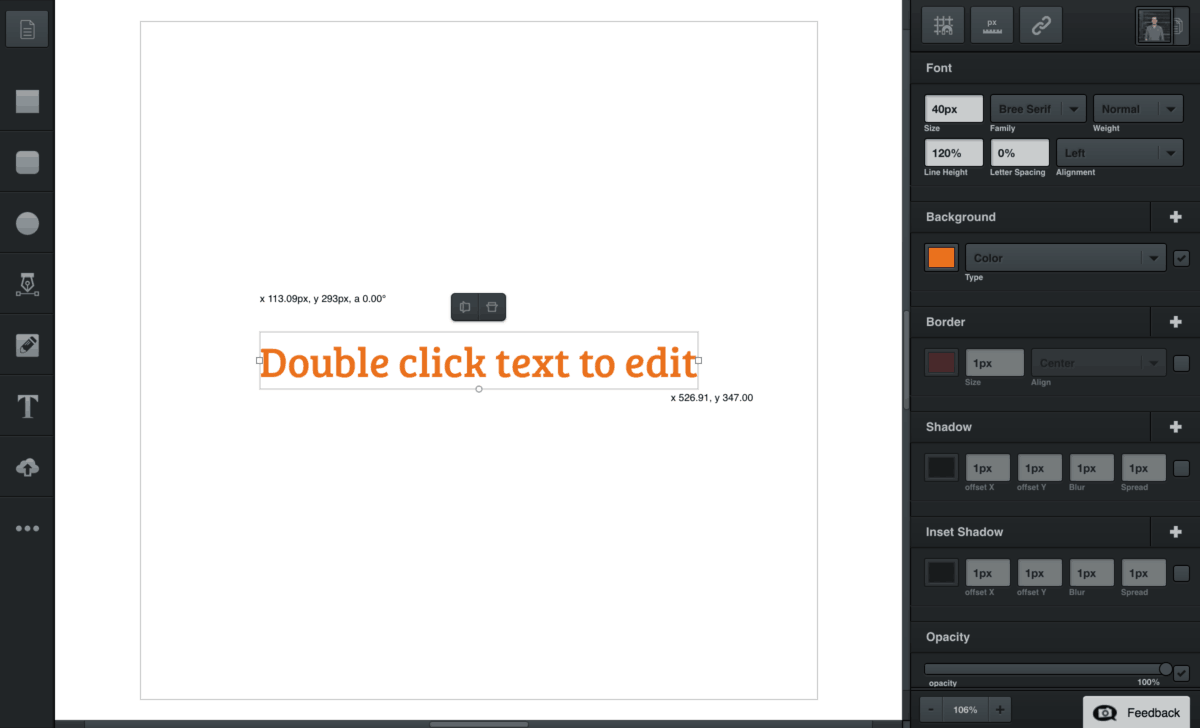
Aplicația de design grafic Vectr poate fiinstalat direct din depozitul de utilizatori Arch Linux. Crearea de pachete colectează binarul universal Linux direct de pe site-ul web Vectr și îl pune în Arch pentru o experiență de instalare ușoară.
Dacă doriți să instalați aplicația Vectr înîn acest mod, pe computerul Arch Linux, va trebui mai întâi să instalați pachetele Git și Base-Devel. Aceste pachete sunt ușor instalabile prin intermediul managerului de ambalare Pacman. Fără ele, nu este posibil să construiți pachete AUR.
Deschideți o fereastră de terminal pe computerul Arch Linux, apăsând Ctrl + Alt + T sau Ctrl + Shift pe tastatură. Apoi, după ce fereastra terminalului este deschisă, utilizați butonul Pacman comanda de mai jos pentru a obține dependențele AUR instalate pe sistemul dvs.
sudo pacman -S git base-devel
Acum, atât Git cât și Base-Devel sunt instalate pe sistem, putem folosi clonă de git comanda pentru a descărca Vectr direct din AUR.
git clone https://aur.archlinux.org/vectr.git
Codul nu ar trebui să dureze prea mult pentru a se descărca, deoarece are doar o dimensiune de doi megabyte. Când ați terminat clonarea, utilizați butonul CD comanda să vă deplasați în folderul „vectr” de pe computer.
cd vectr
În interiorul folderului de coduri, utilizați butonul makepkg comanda pentru a genera un nou pachet Arch Linux.
makepkg -sri
Aveți probleme cu versiunea AUR a Vectr? Încercați să încercați în schimb versiunea Snap!
Instrucțiuni binare generice
Dezvoltatorii Vectr acceptă tot Linux prinlansarea unei arhive ZIP generice cu programul lor inclus în interior. Lansarea software-ului în acest fel este o mișcare bună, deoarece, dacă ar fi accesat un fișier DEB sau RPM descărcabil, mulți utilizatori care nu folosesc acele formate de ambalare ar fi părăsiți.
Pe site-ul web, există atât 32 de biți, cât și 64 de bițieliberarea Vectr. Pentru a obține copia dvs., accesați pagina oficială de descărcare și faceți clic pe opțiunea Linux. Sau, dacă nu aveți chef de a face cu site-ul, deschideți o fereastră cu terminalul Ctrl + Alt + T sau Ctrl + Shift și utilizați comenzile de mai jos pentru a începe o descărcare.
64-biți
wget http://download.vectr.com/desktop/0.1.16/linux/Vectr-0.1.16.zip
32-biți
wget http://download.vectr.com/desktop/0.1.16/linux/Vectr-0.1.16-ia32.zip
Odată cu descărcarea fișierului ZIP pe computerul Linux, este timpul să extrageți codul din interiorul arhivei ZIP Vectr. Folosind unzip comanda, extrageți conținutul arhivei Vectr.
unzip Vectr-*.zip
Extras, instrumentul de dezarhivare va crea un nou folder în directorul de acasă cu eticheta „linux-despachetat”. mv, redenumiți-l în „vectr-editor”.
mv linux-unpacked vectr-editor
De aici, puteți rula programul cu:
cd ~/vectr-editor ./vectr
Instrucțiuni pentru pachet
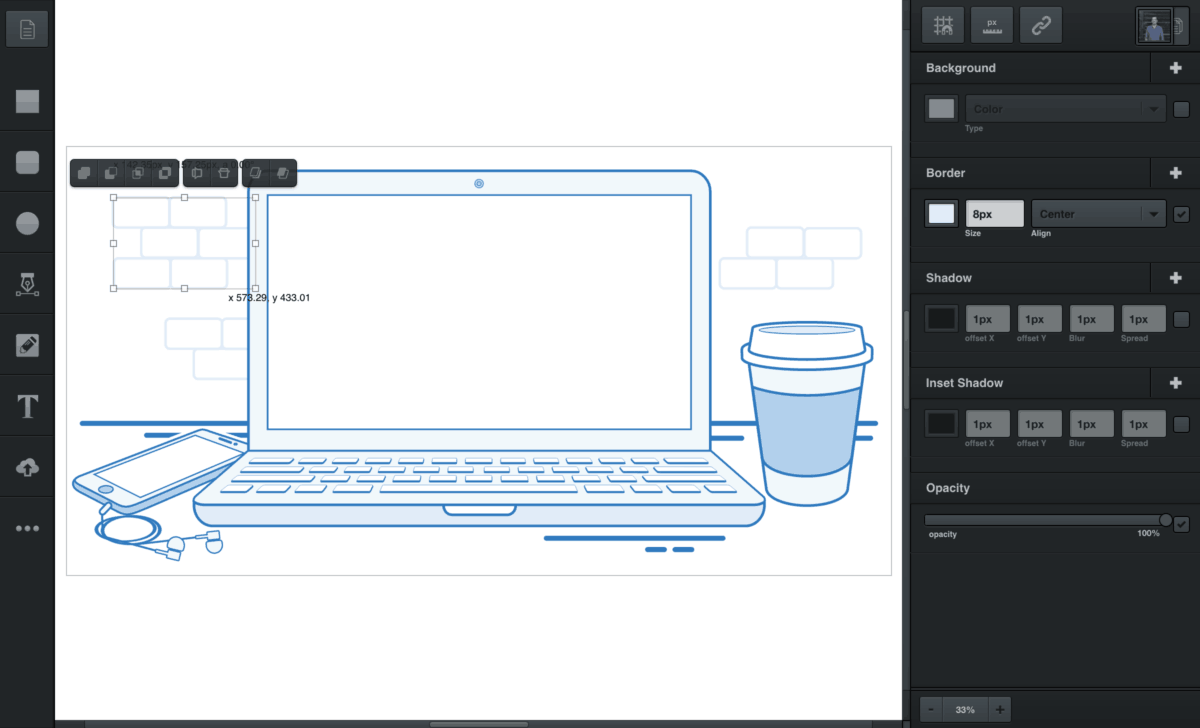
Marea majoritate a utilizatorilor Linux au acces facil la magazinul Ubuntu Snap. Deoarece atât de mulți oameni au acces la acest magazin, zeci de aplicații sunt pe magazin, inclusiv Vectr.
Ubuntu, Debian, Arch Linux, Fedora, OpenSUSE,Gentoo și o mulțime de alte distribuții populare Linux acceptă acum platforma Snap, astfel încât este foarte ușor să instalați Vectr în acest fel. Cu toate acestea, distribuțiile nu permit suportul pentru pachetul Snap din casetă (în afară de Ubuntu), astfel încât înainte de a parcurge modul de instalare a aplicației, va trebui să parcurgeți procesul de activare a Snaps pe computerul Linux. Cel mai simplu mod de a face Snaps să funcționeze pe Linux este urmând ghidul nostru aici.
Când suportul Snap este configurat și funcționează, instalarea Vectr se poate face rapid cu ajutorul instalați snap comanda de mai jos.
sudo snap install vectr
Instrucțiuni online
Este minunat că există diverse modalități de instalareVectr pe Linux. Acestea fiind spuse, nu toate metodele de instalare sunt perfecte. Deci, din fericire, în afară de aplicațiile native native pe care utilizatorii le pot instala, este posibil, de asemenea, să obțineți experiența completă de editare grafică Vectr în orice browser web.
Notă: vă recomandăm să folosiți browserul Chromium. Utilizează un motor de redare similar cu Google Chrome și pare să funcționeze cu cea mai bună funcție a interfeței de utilizator, instrumentelor și aplicațiilor. Pentru a pune mâna pe cea mai recentă versiune a browserului Chromium pentru Linux, consultați ghidul nostru cu privire la acest subiect!
Pentru a accesa suita de editare, accesați linkul site-ului aici și creați-vă un cont. După aceea, editarea poate începe!






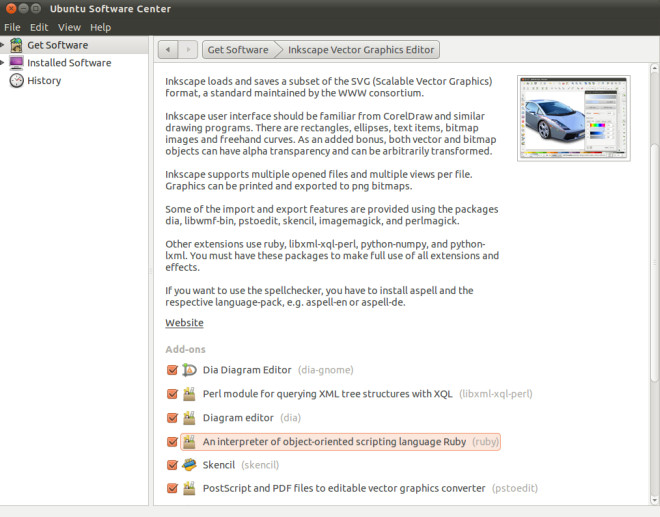






Comentarii